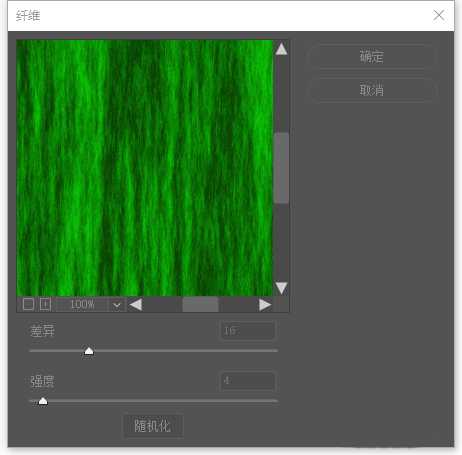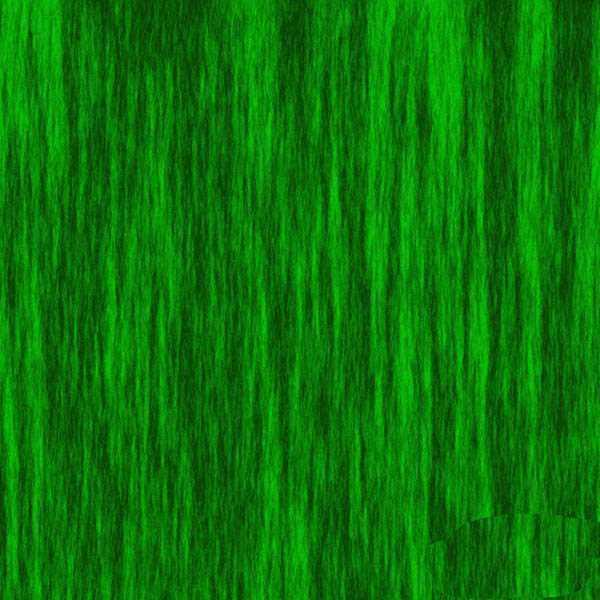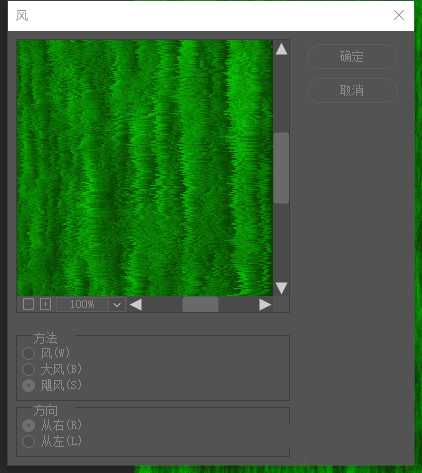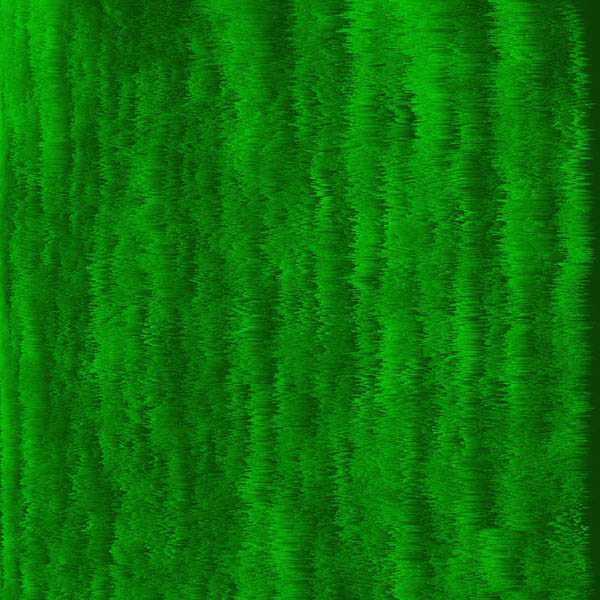快活林资源网 Design By www.csstdc.com
绿色很减压,想要画一大片草地,吉祥是在草原往下俯视的效果,该怎么制作呢?下面我们就来看看利用滤镜制作一个逼真的草地效果。先看效果图,详细请看下文介绍。
- 软件名称:
- Adobe Photoshop CC 2019 20.0 简体中文安装版 32/64位
- 软件大小:
- 1.73GB
- 更新时间:
- 2019-12-04立即下载
1、新建文档,如图。
2、分别设置前景色和背景色为:#0ABF06、#0A4003,然后执行菜单滤镜→渲染→纤维,参数如图。
3、效果如图。
4、执行菜单滤镜→风格化→风,参数如图。
5、确定后按Ctrl + F 再做一次,再按Ctrl + Alt + F 勾选风选项,效果如图。
6、执行菜单图像 →旋转画布→ 顺时针旋转90度,效果如图。
7、调下明暗、亮度对比度,完成最终效果。
以上就是ps草地的制作方法,希望大家喜欢,请继续关注。
相关推荐:
ps怎么使用画笔工具绘制大片草地?
ps怎么制作草坪上凸起的文字效果?
ps怎么快速抠出草地中的婚纱照?
快活林资源网 Design By www.csstdc.com
广告合作:本站广告合作请联系QQ:858582 申请时备注:广告合作(否则不回)
免责声明:本站资源来自互联网收集,仅供用于学习和交流,请遵循相关法律法规,本站一切资源不代表本站立场,如有侵权、后门、不妥请联系本站删除!
免责声明:本站资源来自互联网收集,仅供用于学习和交流,请遵循相关法律法规,本站一切资源不代表本站立场,如有侵权、后门、不妥请联系本站删除!
快活林资源网 Design By www.csstdc.com
暂无评论...
更新日志
2024年12月30日
2024年12月30日
- 小骆驼-《草原狼2(蓝光CD)》[原抓WAV+CUE]
- 群星《欢迎来到我身边 电影原声专辑》[320K/MP3][105.02MB]
- 群星《欢迎来到我身边 电影原声专辑》[FLAC/分轨][480.9MB]
- 雷婷《梦里蓝天HQⅡ》 2023头版限量编号低速原抓[WAV+CUE][463M]
- 群星《2024好听新歌42》AI调整音效【WAV分轨】
- 王思雨-《思念陪着鸿雁飞》WAV
- 王思雨《喜马拉雅HQ》头版限量编号[WAV+CUE]
- 李健《无时无刻》[WAV+CUE][590M]
- 陈奕迅《酝酿》[WAV分轨][502M]
- 卓依婷《化蝶》2CD[WAV+CUE][1.1G]
- 群星《吉他王(黑胶CD)》[WAV+CUE]
- 齐秦《穿乐(穿越)》[WAV+CUE]
- 发烧珍品《数位CD音响测试-动向效果(九)》【WAV+CUE】
- 邝美云《邝美云精装歌集》[DSF][1.6G]
- 吕方《爱一回伤一回》[WAV+CUE][454M]